De Apple Watch is de populairste fitnesstracker en smartwatch ter wereld, en niet zonder reden. Apple heeft veel aandacht besteed aan dit apparaat en blijft de juiste updates op de juiste momenten leveren, zowel aan de software- als de hardwarekant.
Inhoud
- Verwante lezing
-
Wat is er nieuw met Fitness en Activiteit in watchOS 7?
- Geheel nieuwe Fitness-app
- Native Sleep Tracking komt eraan
-
Hoe u uw activiteitsdoelen kunt wijzigen
- Wat kunt u doen vanaf uw iPhone?
- Schakel die herinneringen in
-
Er is een reden waarom de Apple Watch de beste is
- Gerelateerde berichten:
Verwante lezing
- Koppelen mislukt op Apple Watch, hoe te repareren
- Spraakmemo's synchroniseren niet vanaf uw Apple Watch? 6 stappen om het te repareren
- Kun je apps op Mac niet ontgrendelen met je Apple Watch? Hoe te repareren
- Kunt u geen apps op Apple Watch installeren? Hoe te repareren
- watchOS 7: Wat is er nieuw?
Hoewel het cool is om meldingen om je pols te krijgen, kan de Apple Watch zoveel meer dan dat. Dit begint met de ingebouwde activiteits- en fitness-tracking zonder veel te hoeven doen aan de kant van de gebruiker. Maar wat als u de activiteitsdoelen om welke reden dan ook wilt wijzigen?
Wat is er nieuw met Fitness en Activiteit in watchOS 7?

Met de release van watchOS 7 heeft Apple de oude "Activity" -app verwijderd ten gunste van een opnieuw ontworpen app genaamd "Fitness". Dit biedt een meer overkoepelend overzicht van uw noodzakelijke gezondheidsgegevens, samen met enkele extra's. De app ziet er met name hetzelfde uit en voelt hetzelfde aan als de Activity-app van vroeger, maar met meer informatie binnen handbereik.
Dankzij de release van iOS 14 en widgets staat er een geheel nieuwe set fitness-widgets tot je beschikking. Zelfs als je een Apple Watch hebt, geeft het weergeven van je Fitness Rings op je startscherm je een beter idee van hoe dicht je bij je doelen bent.
Geheel nieuwe Fitness-app

Wanneer u de Fitness-app voor het eerst opent, wordt er een overzicht weergegeven van uw recente activiteit en trainingen. De laatste training die u hebt uitgevoerd, wordt in het midden weergegeven, direct onder de uitsplitsing van de activiteitenringen.
Als u op het gedeelte Activiteit tikt, wordt uw ringindeling voor die dag weergegeven, met een overzicht van uur tot uur. Je kunt zien welke uren je het meest actief bent geweest en hoeveel calorieën je hebt verbrand. Als je op het kalenderpictogram in de bovenste menubalk tikt, krijg je een overzicht van hoe je het hebt gedaan met het sluiten van die ringen. Als u ondertussen naar links en rechts veegt, gaat u naar de vorige of volgende dag om te zien hoe u het deed.
Als je je trainingen hebt geregistreerd, worden deze ook hier in de Fitness-app weergegeven. Zoals we eerder vermeldden, wordt de meest recente training weergegeven op het hoofdscherm. Door te tikken kom je bij de training en krijg je allerlei informatie te zien, waaronder het type training, duur, verbrande calorieën en meer.
Native Sleep Tracking komt eraan

Voorbij zijn de dagen dat je een applicatie van derden nodig hebt om te proberen je slaappatroon te achterhalen. Na jaren van gebruikers die om deze functie hebben gevraagd, is Sleep Tracking eindelijk gearriveerd op de Apple Watch en de iPhone.
Vanuit de Gezondheid-app kun je de slaapmodus inschakelen en een slaapdoel maken, samen met je bed- en waaktijden. Naarmate je dichter bij bedtijd komt, herinnert je horloge je er zachtjes aan dat het tijd is om met Wind Down aan de slag te gaan. Niet storen is automatisch ingeschakeld op zowel het horloge als de iPhone, waardoor er geen meldingen binnenkomen.
De volgende ochtend (of wanneer je wakker wordt), zal je Apple Watch je een "goedemorgen" -scherm presenteren. Dit deelt de datum, tijd, batterijduur van uw horloge en het weer. Dit is allemaal belangrijke informatie en het is geweldig om het in één oogopslag te zien.
Hoe u uw activiteitsdoelen kunt wijzigen
Of je nu je activiteitsdoelen moet afzwakken omdat je ziek bent, of je bent klaar om ze op te voeren, het is vrij eenvoudig om te doen. De Apple Watch maakt het leven over het algemeen veel gemakkelijker, dus het is alleen maar logisch dat Apple het aanpassen van doelen eenvoudig maakt.
Pas je beweegdoelen aan
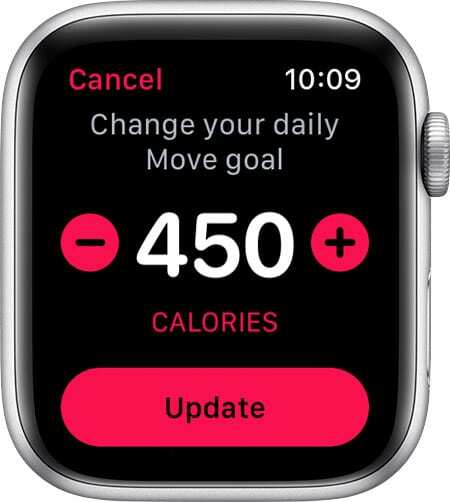
- Open de Werkzaamheid app op je Apple Watch.
- Of veeg of gebruik de Kroon om naar de onderkant van het scherm te gaan.
- Tik Verander doel verplaatsen.
- Pas de... aan Doel verplaatsen naar uw voorkeursinstelling.
- Tik Update.
Oefening wijzigen of doelen stellen
Om de een of andere reden maakt Apple het niet mogelijk om de doelen voor Oefening of Sta aan te passen. Dit is te wijten aan het feit dat dit de wereldwijd aanbevolen hoeveelheden zijn die iedereen dagelijks moet bereiken. Je moet dus uitstappen en die ringen sluiten en ervoor zorgen dat je de hele dag genoeg staat.
Wat kunt u doen vanaf uw iPhone?
Helaas maakt Apple het niet mogelijk om je Move, Exercise of Stand Goals vanaf de iPhone aan te passen. Maar dat betekent niet dat de toepassing Fitness en activiteit volledig nutteloos is, want er is hier nogal wat informatie. In plaats van naar de Gezondheid-app te gaan, krijg je een mooi overzicht van je activiteitsdoelen.
Schakel die herinneringen in
Soms hebben we wat bemoedigende woorden nodig, of een gezoem om de pols, om in beweging te komen. Je Apple Watch kan je er regelmatig aan herinneren om uit je stoel te komen. Mijn favoriet is aan het eind van de dag wanneer je op het punt staat die ringen te sluiten, je horloge kan je het zetje geven dat je nodig hebt.
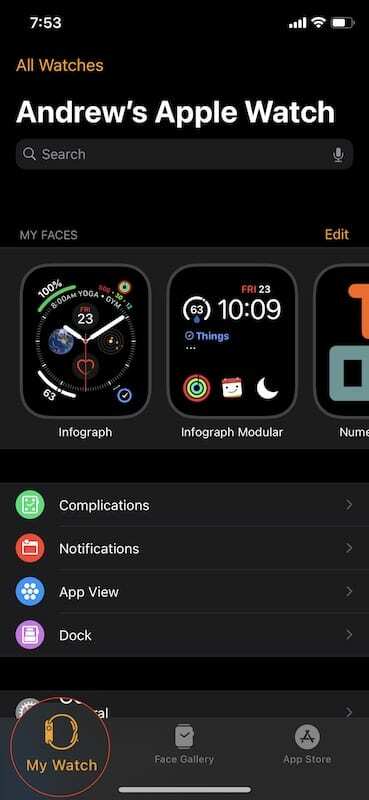
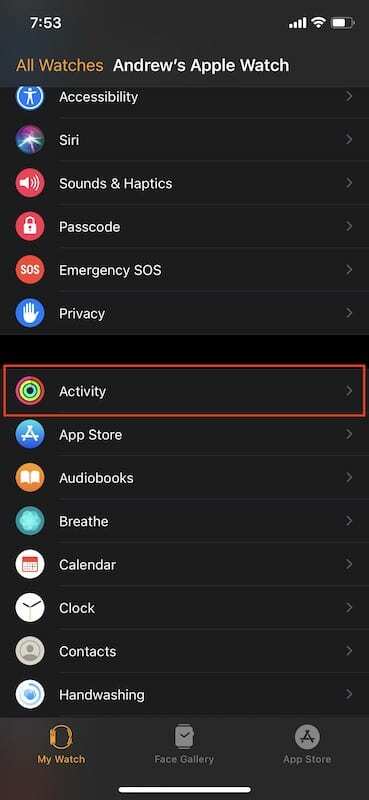

- Open de Apple Watch-app op je iPhone.
- Druk op Tabblad Mijn horloge onderaan de pagina.
- Scroll naar beneden en selecteer Werkzaamheid.
- Doorloop de lijst en schakel de herinneringen in die u op uw horloge wilt ontvangen.
- Druk op Rug knop in de linkerbovenhoek.
Er is een reden waarom de Apple Watch de beste is
Ik ben niet de sterkste persoon ter wereld en ik ga niet regelmatig naar de sportschool. Als iemand die zowel Android als iOS regelmatig gebruikt, is er echter één ding dat ervoor zorgt dat ik terugkom naar de iPhone. Het is niet de eenvoud van de software, of iMessage, of iets dergelijks. Nee, het is de Apple Watch. Na het proberen van de concurrentie, komt niets in de buurt van het matchen en dat is precies wat Apple wil.
We hopen dat de Series 6 een iets betere batterijduur heeft en misschien een nog groter scherm dan wat we al hebben. Maar voorlopig, en voor de meeste mensen, is de Series 5 een fantastisch apparaat dat gebruikers jaren mee moet gaan. Of totdat Apple het onmogelijk maakt om aankomende versies van watchOS te installeren.
Andrew is een freelance schrijver aan de oostkust van de VS.
Hij heeft in de loop der jaren voor verschillende sites geschreven, waaronder iMore, Android Central, Phandroid en een paar anderen. Nu brengt hij zijn dagen door met werken voor een HVAC-bedrijf, terwijl hij 's avonds als freelanceschrijver werkt.